windows10pin码忘记了怎么解锁 windows10pin码忘记了解锁教程
- 更新日期:2024-03-08 09:25:43
- 来源:互联网
windows10pin码忘记了怎么解锁,重启电脑进入到安全模式中,然后按下win+i打开设置,点击账户,选择登录选项,点击Windows hello PIN,选择我忘记了我的PIN,输入密码进行验证后重置pin码,重启后使用新pin码登陆就可以啦。小伙伴想知道win10的pin码忘记了怎么解锁电脑,下面小编给大家带来了windows10pin码忘记了解锁教程。
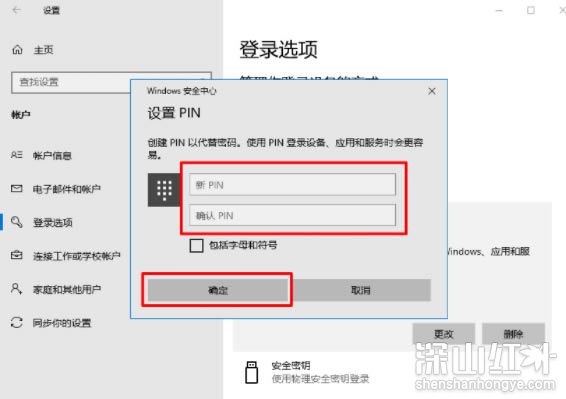
windows10pin码忘记了解锁教程
1、Win10开机进入安全模式。
2、进入安全模式时,需要输入基础的密码,进入桌面之后,同时按住win+i打开设置页面,点击“账户”。
3、随后依次点击左侧的“登录选项”,再点击“Windows hello PIN”,选择“我忘记了我的PIN”。
4、此时,会弹出密码验证选项,输入开机密码进行验证,点击“确定”。
5、然后,会弹出PIN密码的设置页面设置完毕后,重启电脑即可使用新的PIN登录。









